选择您的默认学习资源:配置团队网站以启动您选择的默认学习资源。
可以在“应用程序选项”对话框中自定义团队网站链接,以便快速访问贵公司的学习资源。
选择默认值
配置团队网站以启动您选择的默认开始页面或学习资源
- 访问“应用程序选项”对话框。
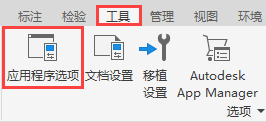
- 在“文件”选项卡上,在“团队网站”字段中指定网站或文件。这可以是指向教程的链接,或者是您选择的文件或 URL。
选中该框可将 Inventor 主页启动屏幕替换为指定的团队网站页面。
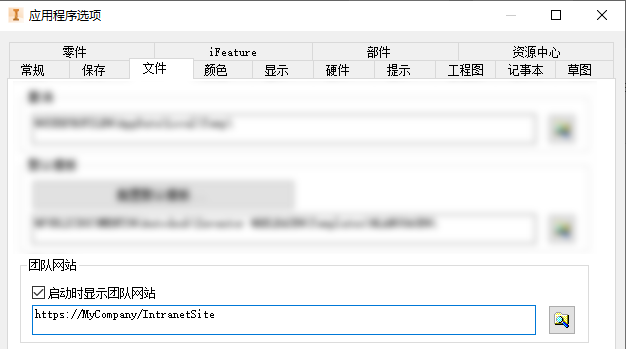
使用团队网站
设置“应用程序选项”后,您可以在两个位置启动团队网站:
- 从“常用工具”选项卡的“团队网站”面板。

- 从“帮助”菜单下拉列表。
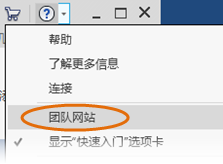
CAD 和 IT 管理员:展开“团队网站”设置:
步骤 1:准备展开。
- 安装单机版 Inventor。
- 启动 Inventor:访问“应用程序选项”对话框,然后导入包含从其执行导入的 Inventor 版本的设置的 XML 文件。
- 在“应用程序选项”对话框的“文件”选项卡上,按照如上所述指定团队网站或文件。注意:根据需要,在“应用程序选项”中输入其他任何更改。
- 在“应用程序选项”对话框中,导出新设置。
步骤 2:创建展开映像并将其展开到用户的设备
- 使用 Inventor 展开向导创建展开映像。若要开始,请单击“创建展开”。
- 在“创建展开”>“[展开名称]”页面中,单击向下箭头以访问展开配置选项。
- 选择“我希望导入自定义设置。”,然后浏览到要导出的 XML 文件,并选择该文件。
- 若要继续安装,请单击箭头。
- 若要创建展开映像,请单击“创建”。
- 将该映像展开到用户的设备。
步骤 3:指导用户使用“团队网站”命令
- 向用户介绍如何访问和使用“团队网站”。